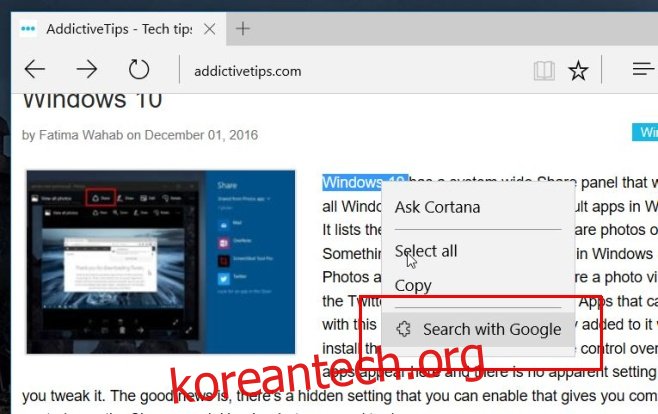주요 데스크탑 웹 브라우저에는 기본 검색 엔진으로 검색어를 빠르게 보낼 수 있는 마우스 오른쪽 버튼 클릭 컨텍스트 메뉴에 옵션이 있습니다. Google은 거의 모든 사람이 선호하는 검색 엔진이기 때문에 이 옵션은 일반적으로 컨텍스트 메뉴에서 ‘Google 검색’ 옵션으로 알려져 있지만 거의 모든 검색 엔진에서 작동할 수 있습니다. Microsoft Edge에는 아직 이 옵션이 없습니다. Microsoft Edge의 기본 검색 엔진을 원하는 대로 변경할 수 있지만 이 옵션은 Bing에서도 표시되지 않습니다. 대부분의 사람들이 선호하는 검색 엔진이 Google인 경우 Google 컨텍스트 메뉴 Edge 확장을 사용하여 마우스 오른쪽 버튼 클릭 컨텍스트 메뉴에 ‘Google 검색’ 옵션을 추가할 수 있습니다.
Google Context Menu Edge는 Github에서 사용할 수 있습니다. 확장은 Windows 스토어에서 사용할 수 없으므로 설치하려면 Edge에서 확장 개발자 기능을 활성화해야 합니다.
프로세스는 매우 간단합니다. about:flags로 이동하여 확장 개발자 기능을 활성화합니다. 엣지를 다시 시작합니다.
Google Context Menu Edge를 다운로드하고 압축을 풉니다. Edge를 열고 더 보기 버튼을 클릭하고 확장 프로그램으로 이동합니다. ‘확장 프로그램 로드’를 클릭하고 확장 프로그램이 있는 폴더를 선택합니다.
추가되면 텍스트를 선택하고 마우스 오른쪽 버튼으로 클릭할 수 있습니다. 컨텍스트 메뉴에는 ‘Google 검색’ 옵션이 있습니다. Google에서 선택한 텍스트를 검색하려면 선택합니다.
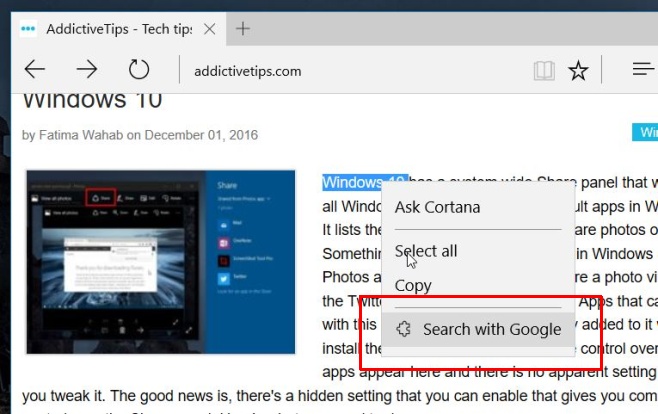
확장에는 한 가지 제한 사항이 있습니다. 선택한 텍스트에 & 기호가 포함되어 있으면 그 뒤의 모든 항목이 검색어에서 제외됩니다. 예를 들어 Ben & Jerry’s를 선택하고 ‘Google로 검색’을 선택하면 ‘Ben’만 검색 엔진으로 전송됩니다.
Google 컨텍스트 메뉴 Edge는 확인되지 않은 개발자의 제품이므로 Edge를 열 때마다 다시 활성화해야 합니다. 확장 프로그램은 Google용으로만 제작되었으며 원하는 검색 엔진을 추가할 수 없습니다. 또한 베타 버전이므로 몇 가지 버그를 기대할 수 있습니다. 우리 쪽에서는 완벽하게 작동했습니다.